Ver tareas completadas
Esta página describe cómo ver las tareas completadas en Alma. Para ver una página con enlaces a información sobre la gestión de tareas, incluidas tareas programadas, ver tareas en ejecución, etc., consulte Gestionar tareas en Alma.
Pestaña Historial de Monitorear tareas
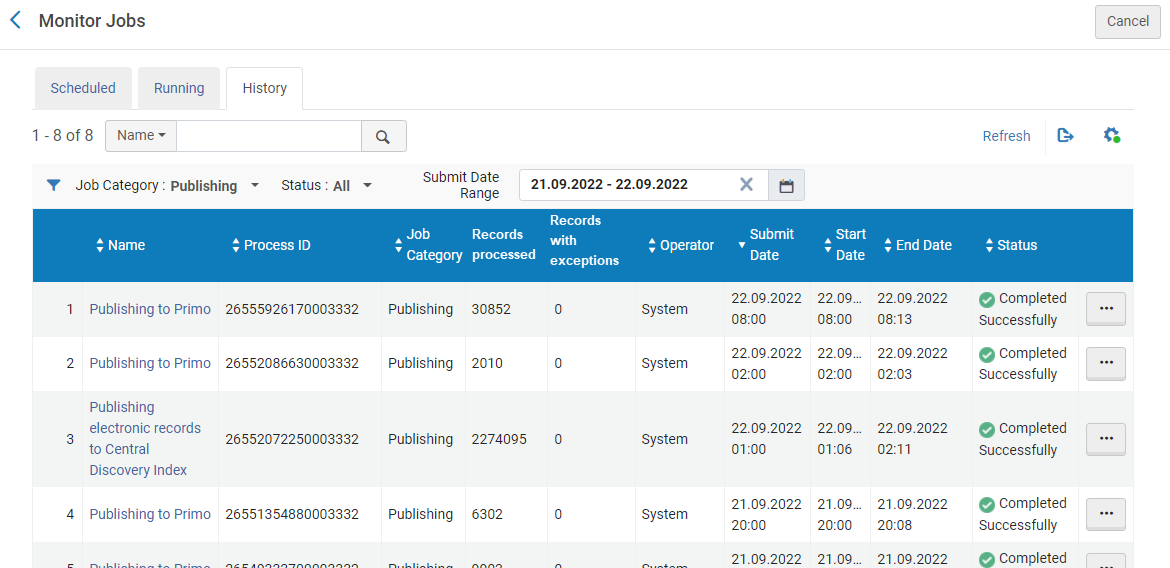
- Usar Fecha de envío para introducir un intervalo de fechas para las tareas completadas. Por defecto, este filtro se ajusta al día anterior.
- Usar Categoría de la tarea para filtrar las tareas por categoría.
- Usar Estado para filtrar las tareas por estado. Filtrar por Todas fallidas es equivalente a filtrar por todos los estados a excepción del estado Terminada con éxito.
- En la Zona de red, en una red colaborativa, también se puede filtrar por Nombre de institución para ver las tareas ejecutadas en una institución específica. Cuando se visualiza un informe como administrador en la Zona de red, los informes y los datos de los eventos son solo de lectura - no hay botones de acciones o enlaces dentro del informe.
- Utilizar la búsqueda secundaria para buscar texto libre que coincida con el Nombre o los Detalles de la tarea. Las búsquedas solo muestran tareas completadas en los últimos treinta días.
Al seleccionar Nombre se busca en la columna Nombre, que se puede ver en la página. Al seleccionar Detalles de la tarease busca en la columna Descripción, que no se puede ver en la página. La columna de Descripción algunas veces proporciona más información sobre la tarea.
Campos de la pestaña Historial
Tareas habituales en la pestaña Historial
| Nombre de la tarea | Descripción |
|---|---|
| Cualquier tarea manual ejecutada en un conjunto definido – véase Ejecución de tareas manuales en conjuntos definidos | |
| Cualquier tarea programada – véase Ver tareas programadas | |
| Cualquier tarea que aparezca también en una página de gestión dedicada, incluyendo tareas creadas utilizando perfiles de integración, perfiles de importación o perfiles de publicación – véase Tipos de tarea con sus propias páginas de gestión | |
| Aplicar cambios en el calendario | Actualizar los cambios en el horario de apertura de la institución/biblioteca. Véase Gestionar los horarios de apertura de la institución/biblioteca. |
| Cambiar Proveedor en la Orden de compra | Cambiar Proveedor en la Orden de compra. Véase Cambiar proveedores en Líneas de orden de compra y Órdenes de compra |
| Factura - Crear desde hoja de cálculo | Cargar una factura desde un fichero Excel Véase Crear una factura desde un fichero. |
| <PDA action> Programa PDA <PDA name> | Pausar una adquisición solicitada por el usuario. Véase Pausar un programa PDA. |
| Tarea Sincronizar la recopilación de registros MMS en la red | Actualizar los registros bibliográficos de la Zona de la institución vinculados a los registros bibliográficos de la Zona de red. Véase El informe de la recolección en la red. |
| Distribuir los cambios realizados en la tabla de configuración de la Zona de red a las instituciones miembro | Distribuir los cambios realizados en las tablas a las instituciones miembro en una Zona de red. Para obtener más información, véase Tareas para la gestión centralizada de configuraciones y perfiles en una Zona de red. |
| Distribuir a los miembros los cambios realizados en la gestión de recursos de la Zona de red | Distribuir cambios de gestión de recursos a instituciones miembro en una Zona de red. Para obtener más información, véase Tareas para la gestión centralizada de configuraciones y perfiles en una Zona de red. |
|
Distribuir a los miembros los cambios realizados en la administración de la red |
Distribuir cambios realizados en la Zona de la red a varios perfiles de configuración para instituciones miembro. Para obtener más información, véase Tareas para la gestión centralizada de configuraciones y perfiles en una Zona de red. |
| Distribuir cambios de gestión de usuarios de la red a los miembros | Distribuye cambios realizados en la Zona de red para perfiles de roles y reglas de asignación de roles a instituciones miembro. Para obtener más información, véase Tareas para la gestión centralizada de configuraciones y perfiles en una Zona de red. |
| Distribuir los cambios en las plantillas de las cartas de la red a los miembros | Distribuir cualquier cambio realizado en la Zona de red a las instituciones miembro. Véase Gestión central de cartas en una Zona de red. |
| Tarea Exportar orden (OC) | Enviar órdenes de compra a los proveedores. Véase Sistemas financieros . |
| Tarea Exportar líneas de orden de compra (LOC) | Enviar Líneas de orden de compra cerradas o canceladas a los proveedores. Véase Sistemas financieros . |
| Exportar datos ZC para un cargador de enlaces distinto a ExLibris | Exportar todos los portafolios de una colección a Excel (Herramientas > Exportación extendida). Véase Trabajar con la Lista de portafolios. |
| Activación electrónica | Activa los recursos electrónicos Véase Activar recursos electrónicos. |
| Exportar URLs de recursos electrónicos | Sincronizar URLs de portafolios electrónicos con el sistema externo. Véase Extraer URLs de portafolios electrónicos . |
| Vincular recursos electrónicos a la comunidad | Vincular una colección electrónica con la Zona de la Comunidad. Véase Vincular una colección electrónica local con la Zona de la Comunidad . |
| Usuarios IMPORTAR / SINCRONIZAR / EXPORTAR_USUARIOS utilizando <perfil de integración> |
Importar/exportar usuarios de/a un sistema de información de estudiantes (SIS). Véase Sistemas de información de estudiantes. La tarea EXPORT_USERS puede ralentizarse o interrumpirse debido a tareas con una prioridad más alta o a interrupciones de la conexión. Por ende, no está pensada para ser ejecutada por un gran número de usuarios a la vez.
En la sincronización de los usuarios, Alma alerta solo ante una tasa de falla de 5 %. Si el número de usuarios rechazados es inferior al 5 % del número total de usuarios procesados, la tarea se marcará como "Terminada con éxito". |
| Borrar colección electrónica / Borrar servicio electrónico | Borra una colección o servicio electrónico. Véase a continuación las secciones Informe de la tarea Borrar colección electrónica e Informe de la tarea Borrar servicio electrónico . |
| Borrar Datos de Uso | Borra los datos de uso del CONTADOR según el ID del fichero. Véase Cargar y borrar manualmente los datos del CONTADOR. |
| Mover portafolios a otra colección electrónica |
Mueve un conjunto de portafolios desde una colección electrónica a otra. Para obtener más información, consulte Mover un conjunto de portafolios a una colección electrónica diferente.
|
| Gestionar tarea de conjunto de miembros | Añade una gran cantidad de resultados seleccionados a una lista detallada. Véase Conjuntos de gestión de recursos. |
| Detallar un conjunto a partir de la tarea de informe importar MD | Añade una gran cantidad de resultados seleccionados a partir de un informe de importación a una lista detallada. |
| Línea de orden de compra - Recibir todo | Recibe todas las líneas de orden de compra actualmente mostradas en la página Recibir materiales nuevos. Si se aplica un filtro, solo se reciben aquellos registros que coinciden con el filtro. Véase Recibir nuevo material físico. |
| ORGANIZATION_IMPORT_JOB (Esploro only) | Importa las unidades de organización de Esploro. Véase Importar masivamente unidades de organización de investigación. |
| IMPORT_COURSE_USER_ASSOCIATION
REMOVE_COURSE_USER_ASSOCIATION (solo Leganto) |
Añade o elimina asociaciones entre usuarios y cursos. Véase Configurar la Importación de Tareas de Inscripción en Cursos. |
| Informe de Investigadores Duplicados (solo Esploro) | Comprueba si hay investigadores potencialmente duplicados. Véase Comprobar si hay investigadores duplicados. |
| Tarea de activación de portafolios | Activa varios portafolios; se ejecuta cuando el usuario solicita activar un gran número (> 200) de portafolios a la vez. Véase Activar una Colección Electrónica Utilizando el Asistente de Activación. |
- Ver los detalles del estado de una tarea – seleccionar el icono en la columna Estado.
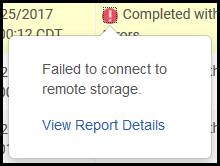
- Ver el informe de una tarea – véase Ver informes de tareas.
- Ver una lista de eventos de la tarea relacionados – Ver eventos de tareas.
Ver informes de tareas
- En la pestaña Historial, seleccionar Informe en la lista de acciones de la fila de la tarea deseada O seleccionar el icono en la columna Estado y, a continuación, seleccionar Ver detalles del informe. Aparecerá la página Informe de tareas.
Informes de la tarea Procesos de la autoridad
Para usar la Lista de tareas de control de autoridad, se debe tener uno de los roles siguientes:
- Catalogador
- Gestor de catálogo
- Administrador de catalogación
Informe de la tarea Registros borrados
Para borrar registros bibliográficos, se debe tener uno de los siguientes roles:
- Gestor de catálogo
- Administrador de catalogación
- Número de registros bibliográficos borrados
- Número de registros bibliográficos que tienen inventario
- Número de registros bibliográficos con Línea/s de orden de compra asociada/s
- Número de registros relacionados con otros registros
- Número de registros bibliográficos que son usados por los miembros de la red colaborativa
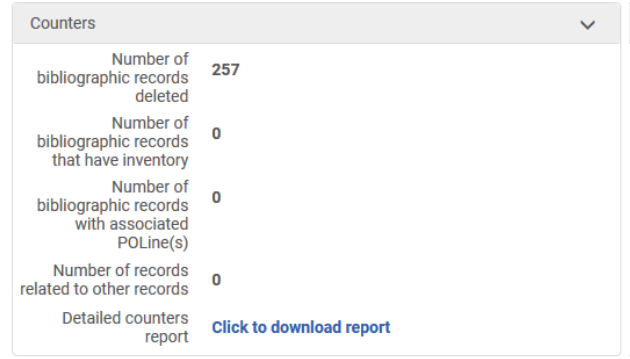
Informe de la tarea Vincular recursos electrónicos locales con la Zona de la Comunidad
Para gestionar recursos electrónicos se deben tener los siguientes roles:
- Técnico del inventario electrónico
- Técnico del inventario electrónico extendido (obligatorio para borrar operaciones)
- Gestor del repositorio
- Número total de portafolios locales procesados
- Número de portafolios locales vinculados con la Zona de la Comunidad
- Número de portafolios locales no coincidentes
- Número de múltiples registros bibliográficos con coincidencias (con un enlace a un conjunto que contiene MMS IDs)
- Número de coincidencias de múltiples portafolios (con un enlace a un conjunto que contiene MMS IDs)
- Número de registros bibliográficos vinculados a la Zona de red para redes colaborativas (con un enlace a un conjunto que contiene MMS IDs)
- Número de portafolios duplicados
- Configuraciones del grupo
- Línea de la orden de compra y licencia
- Nombre público (colección electrónica)
- Descripción
- Notas
- Biblioteca
- ID del PDA (portafolios)
Informe de la tarea Publicar en Primo
Para configurar la publicación en Primo, se debe tener uno de los siguientes roles:
- Administrador de catalogación
- Administrador del repositorio
- Administrador general del sistema
- D (= Digital)
- P (= Físico)
- E (= Colecciones electrónicas y portafolios)
- C (= Colección)
Informe de la tarea de publicación en red
- Para la Zona de red, el número de registros Nuevos, Actualizados, Borrados y No publicados (no modificados) para cada tipo de recurso. (Inventario electrónico e Inventario de registros bibliográficos son actualmente los tipos admitidos).
- Para cada institución, el número de registros (filtrados por tipo y estado) que están vinculados a la Zona de red y que se utilizan para enriquecer los registros bibliográficos de la Zona de red.
- El número de registros propios de cada miembro (no vinculados a la Zona de red), por tipo de recurso, que son Nuevos, Actualizados, Borrados y No Publicados (no modificados).
Para más detalles, consulte Publicación central en la red.
Préstamos - Informe de la tarea ejemplares vencidos y perdidos
Para ver las tareas de préstamos perdidos, se debe tener el siguiente rol:
- Administrador de Servicios al usuario
- Administrador general del sistema
- Cambiar a perdido - por perfil
- Sanciones por préstamo vencido creadas - por perfil
- Préstamos para los cuales se envió una notificación - por perfil
- Cuotas por notificaciones de vencimientos creadas - por perfil
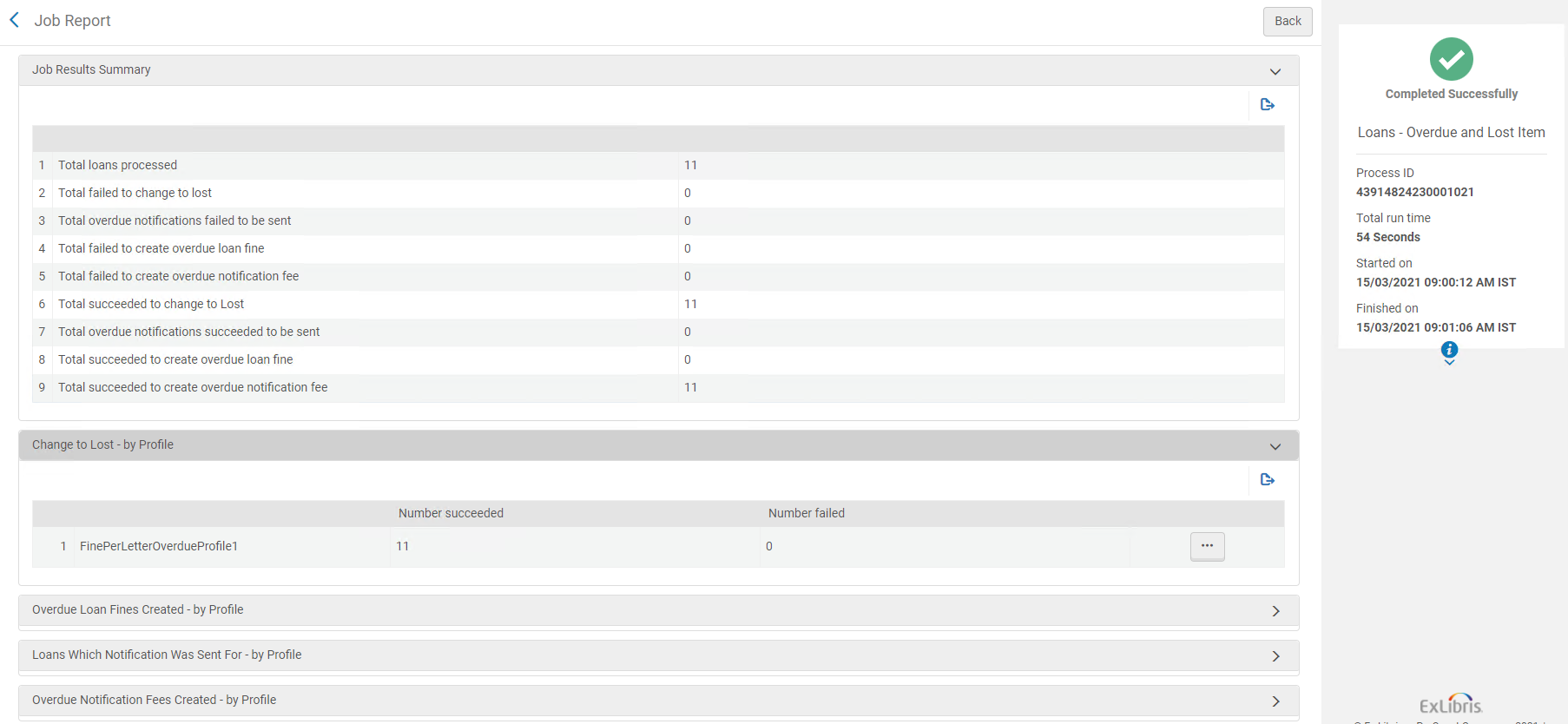
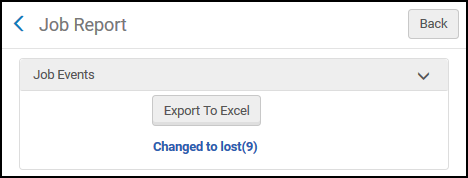
Informes de la tarea EDI
La siguiente función puede controlar las tareas de un proveedor EDi:
- Gestor de proveedores
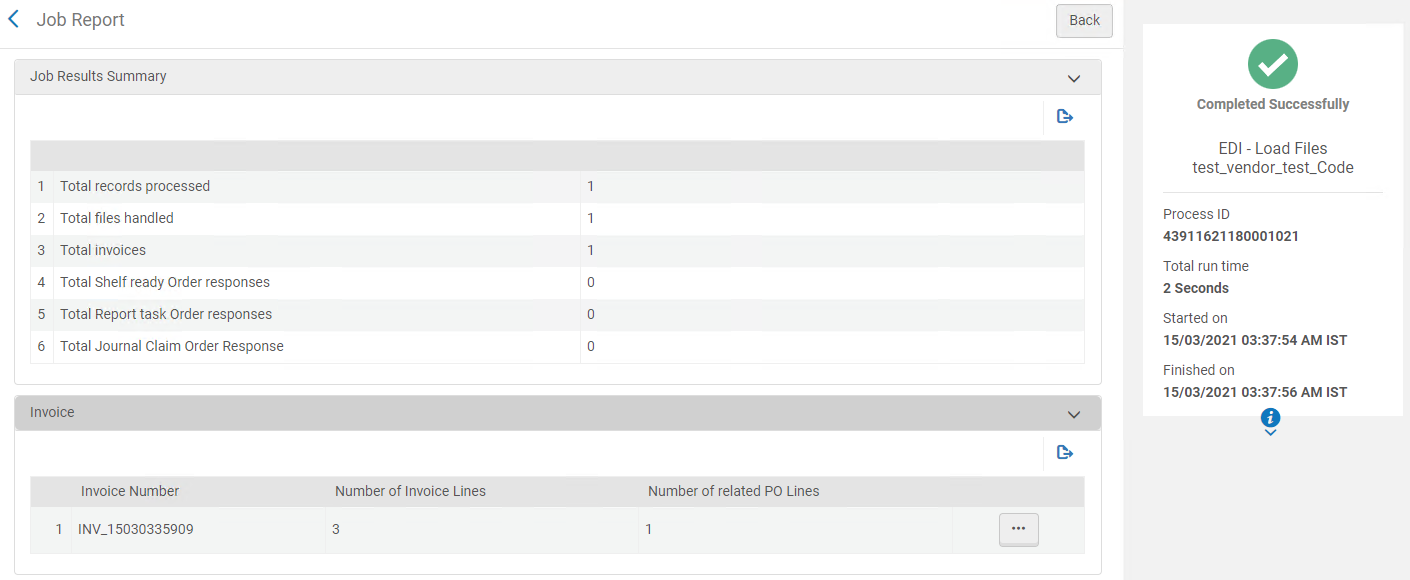
- Una marca de verificación verde si el trabajo se completó con éxito o una marca de verificación roja si el trabajo no se completó correctamente.
- Nombre – El nombre de la tarea
- Un icono informativo con información del usuario sobre la tarea
- ID del proceso – El ID de la tarea [Nota: Este debe ser "ID de la tarea"]
- Tiempo total de ejecución
- Comenzó el – La fecha y la hora de inicio de la tarea
- Terminó el – Fecha y hora en la que terminó la tarea
- Si la tarea se completó con errores, aparece esta sección y contiene una lista de alertas relacionadas con el fichero. Encontrará más información en la segunda sección de Alertas a continuación.
- Total de registros procesados
- Total de ficheros manipulados
- Total de facturas – El número de ficheros de facturas EDI
- Total de respuestas de órdenes de preparación física – El número de ficheros Estantería lista EDI
- Informe total de tareas de respuesta a las órdenes – El número de ficheros Informe del pedido EDI
- Respuestas totales por reclamaciones de revistas – El número de ficheros de respuestas a reclamaciones EDI (respuestas de los proveedores a reclamaciones que se enviaron previamente desde Alma).
- Total de Líneas de orden de compra – El número total de Líneas de orden de compra mencionadas en la Respuesta del pedido. Aparece solo para Respuestas del pedido.
- Descripción del error
- Valor del error
- Número de entidad (no aparece para las facturas)
- Número de factura
- Número de líneas de la factura
- Número de Líneas de orden de compra relacionadas
- Línea de la orden de compra en la respuesta del pedido
- Tareas actualizadas
- Tareas creadas
- Línea de la orden de compra en la respuesta del pedido
- Ejemplares actualizados
- Ejemplares no actualizados
- Línea de la orden de compra en la respuesta del pedido
- Ejemplares actualizados
- Ejemplares no actualizados
Informe de la tarea Exportar Líneas de orden de compra (LOC)
Para autorizar y enviar Órdenes de compra, se debe tener el siguiente rol:
- Gerente de compras
- Total de registros procesados
- Total de ficheros enviados
- Total de órdenes de compra procesadas
- Total de Líneas de orden de compra procesadas
- Para cada orden de compra, el número de líneas de orden de compra
- Alertas activadas al ejecutar la tarea, si las hubiera
Informe de la tarea URLs exportadas
Para exportar URL, se deben tener los siguientes roles:
- Técnico del inventario electrónico
- Gestor del repositorio
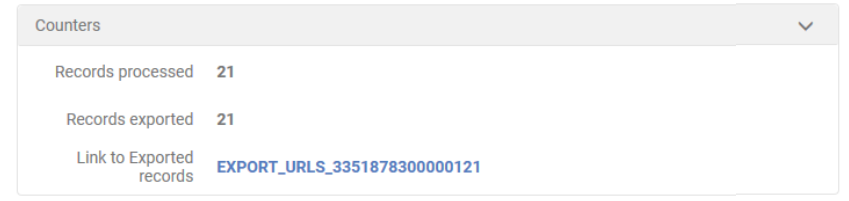
Informe de la tarea Dematic ASRS
Para ejecutar la tarea ASRS, se debe tener el siguiente rol:
- Administrador general del sistema
- Estadísticas de la ejecución del informe (nombre, ID, usuario e información sobre el tiempo de ejecución)
- Alertas de fallo para mensajes que no se pudieron enviar
- Recuento total de los mensajes procesados
- Rango de fechas para el informe
- Contador de fallos de los mensajes Añadir al inventario enviados con éxito y fallidos
- Contador de fallos de los mensajes Borrar del inventario enviados con éxito y fallidos

Informe de la tarea Analytics
Para configurar tareas de Analytics, se debe tener uno de los siguientes roles:
-
Administrador de Analytics
-
Administrador general del sistema
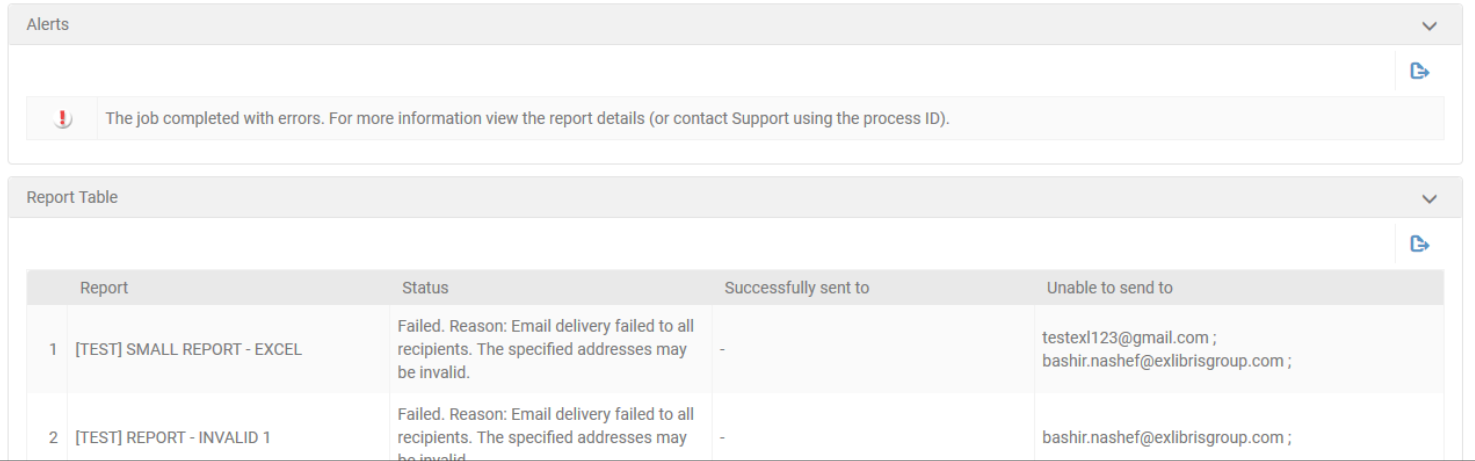
Informe de la tarea Catálogo central Aleph
Informe de la tarea Añadir recordatorios
Para ejecutar la tarea Recordatorios, se deben tener los siguientes roles:
- Catalogador
- Catalogador extendido

Informe de la tarea Borrar colección electrónica
Para borrar recursos electrónicos, se debe tener el siguiente rol:
- Técnico del inventario electrónico extendido (obligatorio para borrar operaciones)
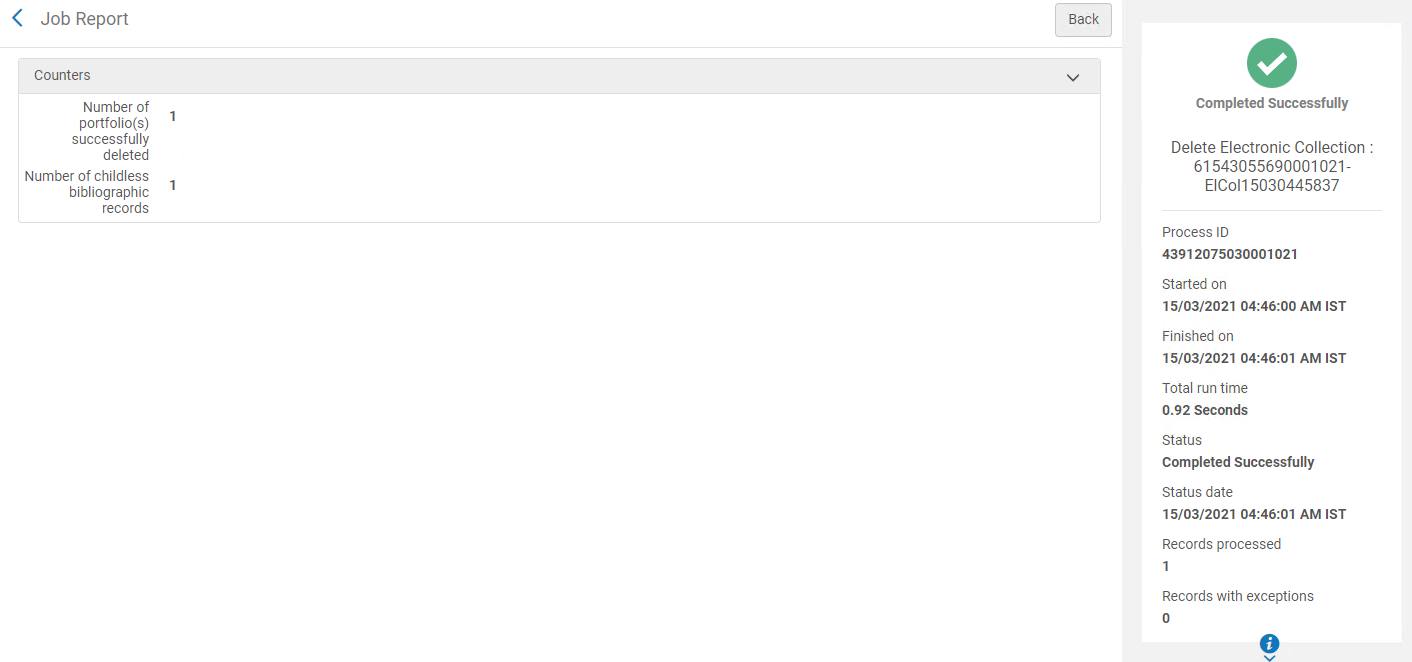
Informe de la tarea Identificar registros que no se usan en la red
Para borrar recursos electrónicos, se deben tener los siguientes roles:
- Gestor de catálogo, Administrador de catálogo

Informe de la tarea Borrar colección electrónica
Para borrar recursos electrónicos, se debe tener el siguiente rol:
- Técnico del inventario electrónico extendido (obligatorio para borrar operaciones)
Informe de la tarea Borrar registros de existencias
Para borrar registros de existencias, se deben tener los siguientes roles:
- Gestor de Repositorio, Administrador de Repositorio, Técnico de Inventario Físico Extendido
- Total de registros procesados
- Número total de registros de existencias
- Número total de existencias borradas con éxito
- Número total de registros no procesados
Si un registro de existencias se adjunta a una línea de orden de compra o tiene ejemplares, no se borra y se cuenta con losregistro no gestionados.
- Número total de registros de existencias que no se pudieron borrar

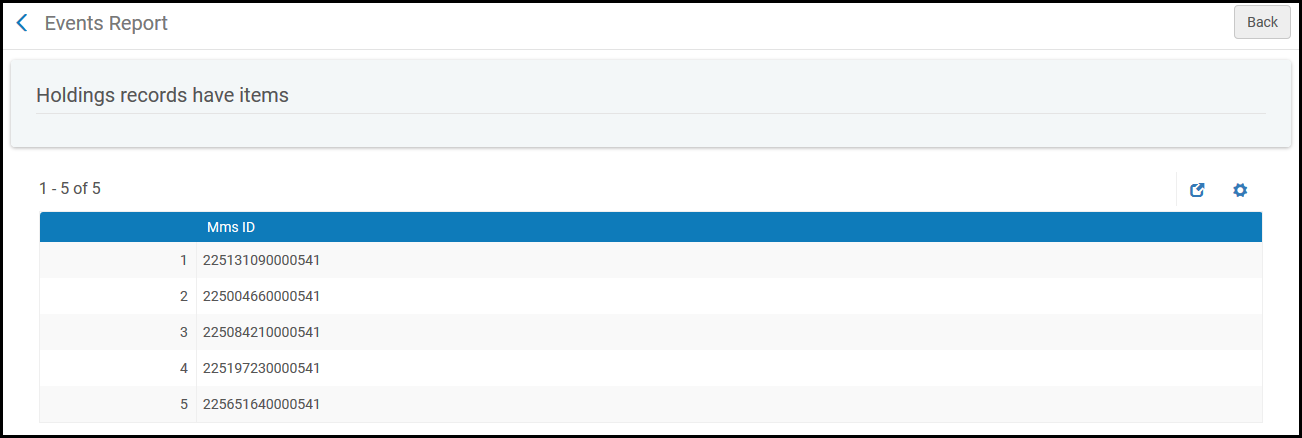
Informe de la tarea Desenlazar un conjunto de registros de la red
- Total de registros procesados
- Total de registros desenlazados
- Registros omitidos totales - Los registros omitidos son registros válidos (que no tienen errores) que ya son registros locales, por lo que no hay que desenlazarlos, o bien registros que están vinculados a la Zona de la Comunidad; se mantiene el enlace con la Zona de la Comunidad.
- Total de registros con errores
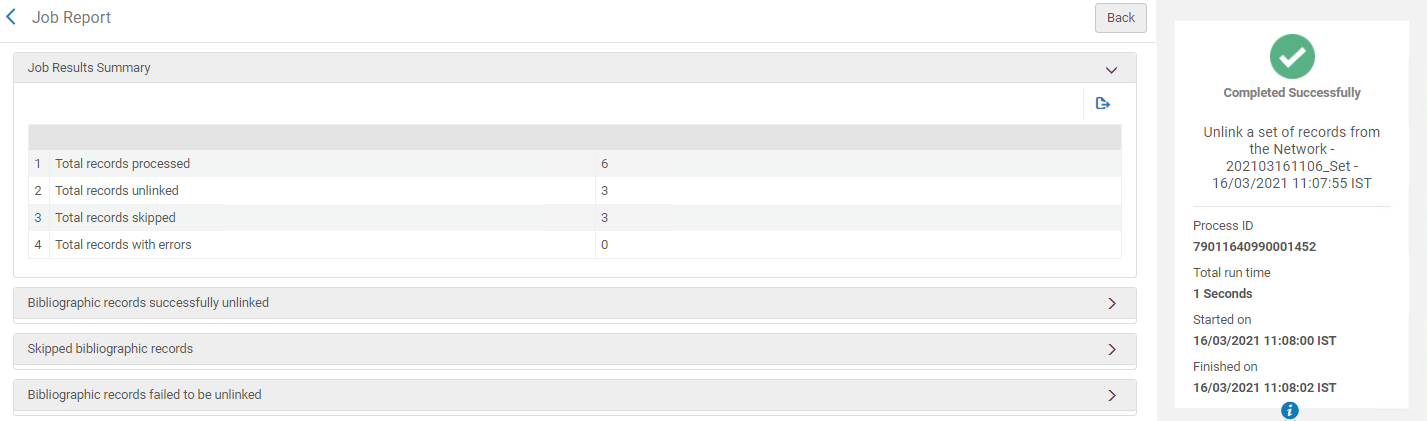
Informe de la tarea Traspaso de libros mayores
Para realizar un traspaso de un libro mayor, se debe tener el siguiente rol:
- Gerente del periodo fiscal
- Tipo de fondo
- Número de traspasos realizados con éxito para cada tipo de fondo
- Número de traspasos fallidos para cada tipo de fondo
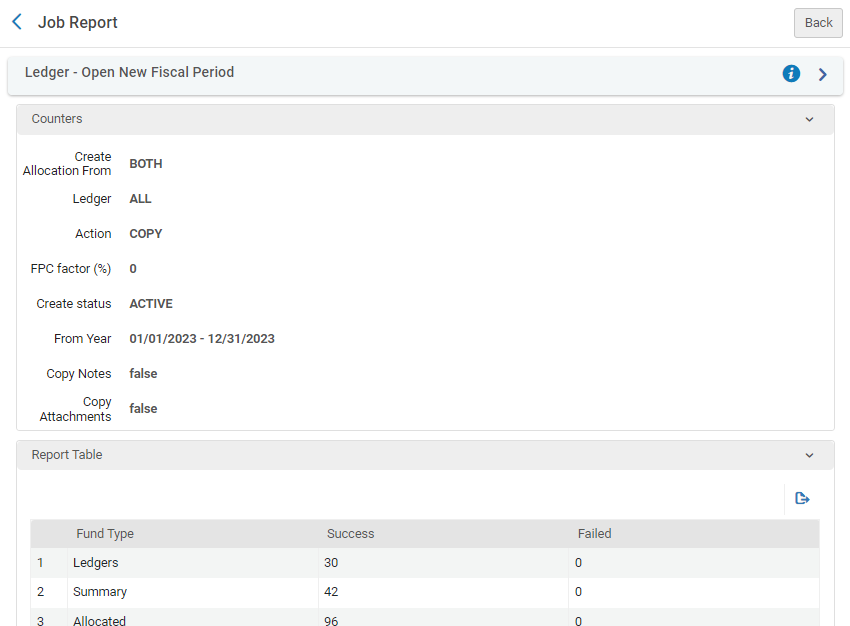
Informe de la tarea Traspaso de Líneas de orden de compra.
Para realizar un traspaso de una línea de Orden de compra, se debe tener el siguiente rol:
- Gerente del periodo fiscal
- Parámetros de la tarea, incluyendo:
- ID del proceso
- Nombre del proceso
- Fecha y hora en la que comenzó el proceso
- Fecha y hora en la que terminó el proceso
- Tiempo total de ejecución del proceso
- Usuario que creó el proceso
- Proceso
- Fecha y hora en la que se registró el estado del proceso
- Número total de registros procesados
- Número de registros para los que falló el procesamiento (excepciones)
- Eventos de la tarea, que contienen lo siguiente:
- Un enlace a las Líneas de orden de compra que se traspasaron con éxito (Traspaso de la Línea de la orden de compra realizado con éxito)
- Enlaces a Líneas de orden de compra que fallaron, con una descripción de la razón del fallo y el número de Líneas de orden de compra que fallaron en el enlace
- Un botón Exportar a Excel que permite ver las Líneas de orden de compra problemáticas en un fichero Excel. Las Líneas de orden de compra se agrupan por el mensaje de error con el que están asociadas, y las pestañas de Excel se nombran según los mensajes de error generados.
- Tipo de continuidad:
- Número de líneas de orden de compra exitosas para cada tipo de comunidad
- Número de líneas de orden de compra fallidas para cada tipo de comunidad
- Una tabla de errores, si procede. La tabla contiene:
- Tipo de error
- Número de Líneas de orden de compra que han fallado a consecuencia del error
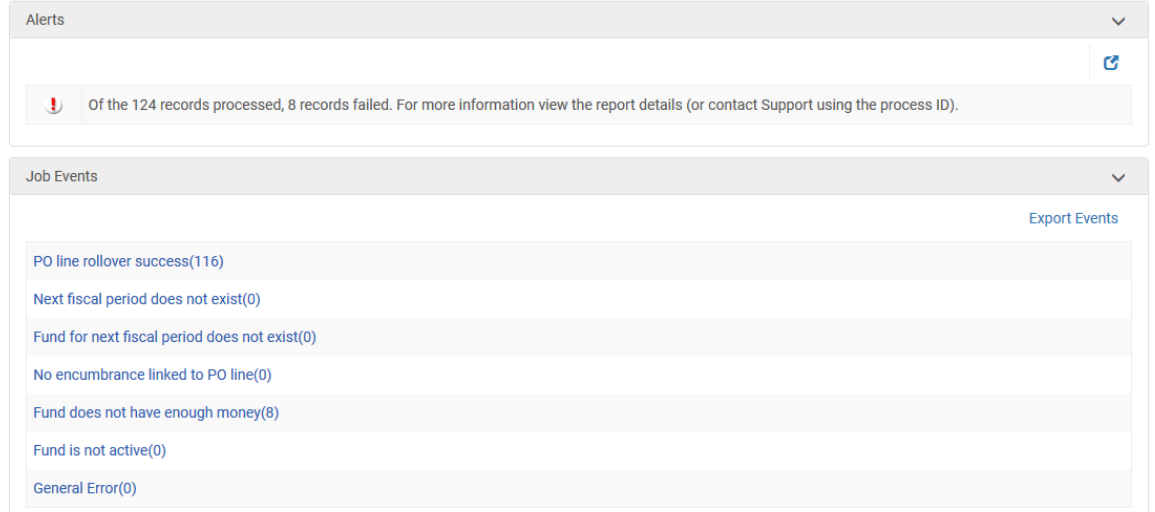
Informe de la tarea Mover información del portafolio electrónico
Para ejecutar la tarea Mover información de portafolio electrónico, se deben tener los siguientes roles:
- Técnico de inventario electrónico, Gestor de repositorio, Administrador de repositorio
- Total de portafolios electrónicos procesados – El número total de portafolios de origen que formaban parte del conjunto de la colección electrónica de origen que han sido procesados.
- Total de portafolios afines – El número de portafolios de origen con una Línea de la orden de compra y/o la licencia que tenía un portafolio afín.
- Total de portafolios no coincidentes - El número de portafolios de origen que no tenían ningún portafolio afín.
- Total de portafolios omitidos debido a una coincidencia múltiple: el número de portafolios de origen que no se procesaron debido a que tienen varios portafolios coincidentes.
- Total de portafolios sin datos - El número de portafolios de origen que tenían una coincidencia pero que no tenían ninguna Línea de orden de compra y/o licencia que trasladar.
- Total de Líneas de orden de compra trasladadas con éxito – El número de portafolios de origen cuya Línea de orden de compra principal fue trasladada con éxito al portafolio afín.
- Total de Líneas de orden de compra desconectadas con éxito del origen – El número de Líneas de orden de compra que se han desconectado con éxito de su portafolio de origen.
- Total de portafolios con sus Líneas de orden de compra adicionales trasladadas – El número de portafolios de origen cuyas Líneas de orden de compra adicionales han sido trasladadas con éxito al portafolio afín.
- Total de licencias trasladadas – El número de portafolios de origen cuyas licencias fueron trasladadas con éxito al portafolio afín.
- Total de portafolios con sus licencias históricas trasladadas – El número de portafolios de origen cuyas licencias históricas han sido trasladadas con éxito al portafolio afín.
- Proveedor de acceso seleccionado – El proveedor de acceso seleccionado para cubrir o sustituir al proveedor de acceso de la Línea de la orden de compra del portafolio afín.
- Total de portafolios con modelo de acceso público: El número de portafolios de origen que tienen indicado "Modelo de acceso público".
- Portafolios totales cuyo modelo de acceso público se movió correctamente - El número de portafolios cuyo modelo de acceso público se movió correctamente al portafolio coincidente.
- Portafolios totales que fueron omitidos de ser actualizados con un modelo de acceso público: El número de portafolios fuente cuyo modelo de acceso público no se movió al portafolio coincidente, ya que se estableció un modelo de acceso público en el portafolio de destino.
-
Informe detallado – Esta línea del informe contiene un enlace a una hoja Excel que contiene las siguientes columnas de información:
- Título – Título bibliográfico.
- ID del título – MMS ID del registro bibliográfico del portafolio.
- ID del origen – MID para el portafolio de origen.
- ID del destino – MID para el portafolio de destino. Varios portafolios están separados por un punto y coma.
- ID de la Línea de la orden de compra – ID de la Línea de la orden de compra principal para el portafolio de origen.
- Línea de la orden de compra conectada con éxito al destino – Aparece Sí si la Línea de la orden de compra principal se conectó con éxito al portafolio de destino. Aparece Error si no tuvo éxito. La celda se deja en blanco si el portafolio de destino no tenía ninguna Línea de la orden de compra principal.
- Línea de la orden de compra desconectada del origen con éxito – Aparece Sí si la Línea de la orden de compra principal se desconectó con éxito del portafolio de origen. Aparece Error si no se desconectó con éxito. La celda se deja en blanco si el portafolio de origen no tenía ninguna Línea de la orden de compra principal.
- Línea de la orden de compra adicional trasladada – Aparece Omitido si no se seleccionó la opción Líneas de la orden de compra adicionales + principales para el parámetro Mover líneas de orden de compra. Si se seleccionó la opción Líneas de la orden de compra adicionales + principales para el parámetro Mover líneas de orden de compra, aparecerán en esta celda los IDs de la Línea de la orden de compra adicional separados por punto y coma. La celda se deja en blanco si el portafolio de origen no tenía ninguna Línea de la orden de compra adicional.
- ID de la licencia – El ID de la licencia del portafolio de origen. La celda se deja en blanco si el portafolio de origen no tenía ninguna licencia.
- Licencia conectada con éxito al destino – Aparece Sí si la licencia se conectó con éxito al portafolio de destino. Aparece Error si no se conectó con éxito. Aparece Omitida si se seleccionó la opción Omitir para el parámetro Si el destino ya tiene una licencia. La celda se deja en blanco si el portafolio de origen no tenía ninguna licencia.
- Licencia desconectada del origen con éxito – Aparece Sí si la licencia se desconectó con éxito del portafolio de origen. Aparece Error si no desconectó con éxito. La celda se deja en blanco si el portafolio de origen no tenía ninguna licencia.
- Licencias históricas trasladadas – Aparece Omitidas si no se seleccionó Mover licencias históricas. Si se seleccionó Mover licencias históricas los IDs de la licencia aparecen separados por un punto y coma. La celda se deja en blanco si el portafolio de origen no tenía ninguna licencia histórica.
- Proveedor de acceso configurado – La celda se deja en blanco si no se seleccionó el parámetro Si la Línea de orden de compra ya tiene un proveedor de acceso Aparece Omitido si se seleccionó la opción Omitir para el parámetro Si la Línea de la orden de compra ya tiene un acceso de proveedor y el portafolio de destino tiene una licencia. De lo contrario, aparecerá el código de proveedor del proveedor de acceso desde el formulario de la Línea de la orden de compra. Aparecerá Error si algo sucedió y no se tuvo éxito.
- Estado del proceso final de la tarea – Para el procesado relacionado con cada columna de la hoja de cálculo, esta columna indica Ejecutada con éxito, Fallida, Omitida o No hay datos que mover.
- Comentario
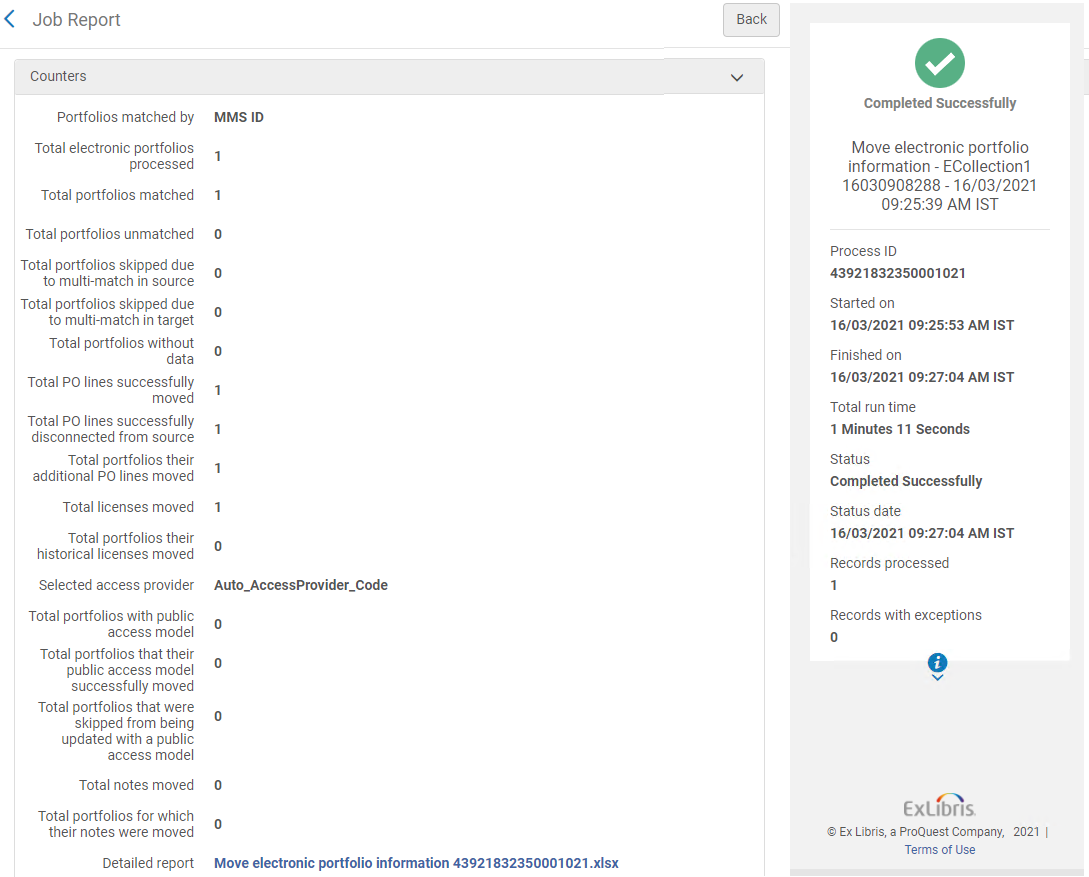
Informe de la tarea Distribuir a los miembros los cambios realizados en la administración de la red
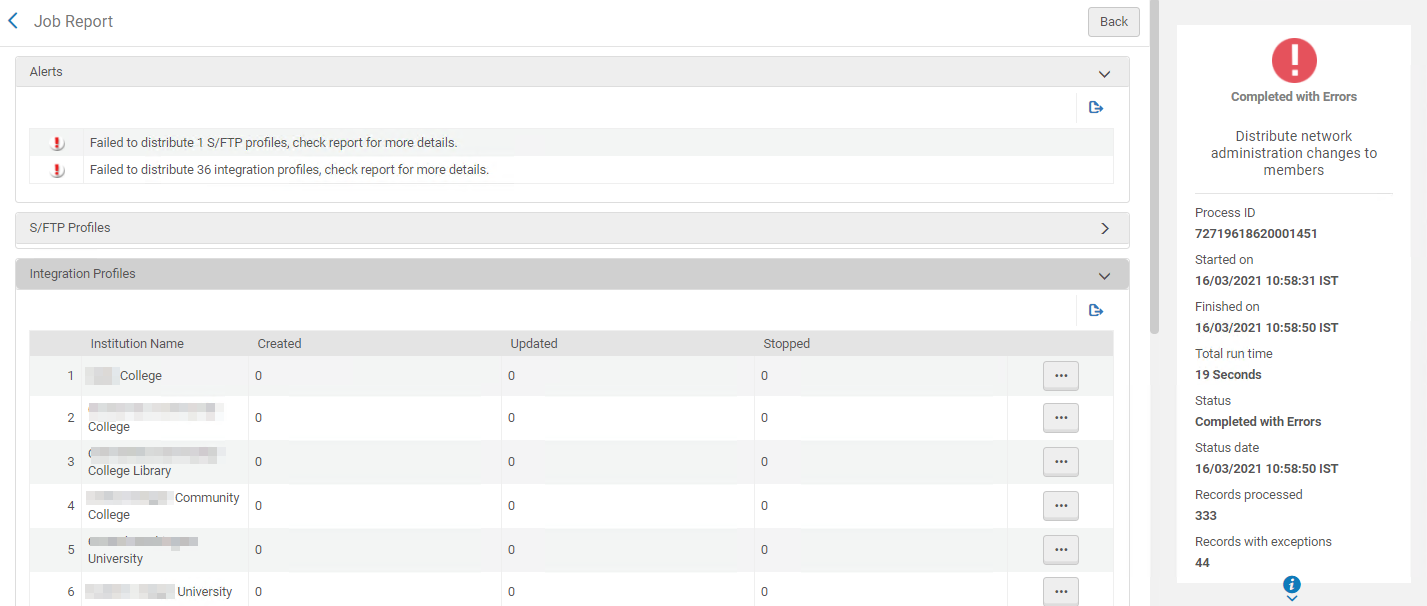
Informe de la tarea Distribuir cambios en la tabla de configuración de la zona de red a instituciones miembro
- Detalles de tarea - Los cambios que se realizaron en la tabla de configuración por los cuales se activó la tarea.
- Instituciones miembros procesadas - Las instituciones miembro para las cuales se distribuyó el cambio.
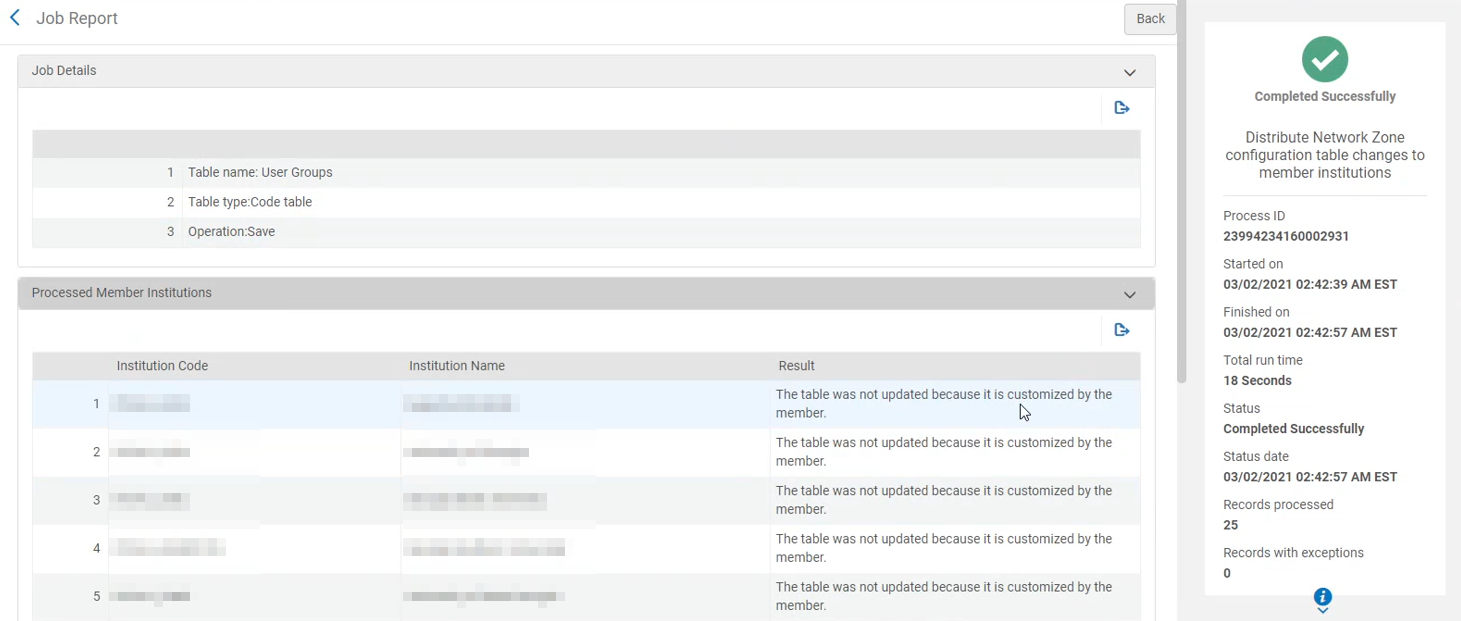
MMS – Generar informe de la tarea de relaciones entre registros
Esta tarea crea relaciones entre los registros MMS (bibliográficos). Véase Utilizar los campos de enlaces MARC para registros relacionados para obtener más información.
Véase Tipos de registros relacionados para obtener una lista de todos los campos que crean relación entre registros.
El informe de la tarea MMS – Crear relaciones entre registros proporciona los siguientes contadores:
- Registros procesados – Este es el número total de registros procesados, como se identifica en la información del encabezado del informe de la tarea
- Conector vinculado e – Indicador vinculado - Estos contadores identifican el número de enlaces recíprocos creados por la tarea MMS – Crear relaciones entre registros. Puesto que esto involucra a registros relacionados que se vinculan entre sí, las cuentas vinculadas al conector y al indicador deben ser iguales.
- Enlace con base MMS ID – Este contador identifica el número de registros bibliográficos que se vincularon según un MMS ID específico.
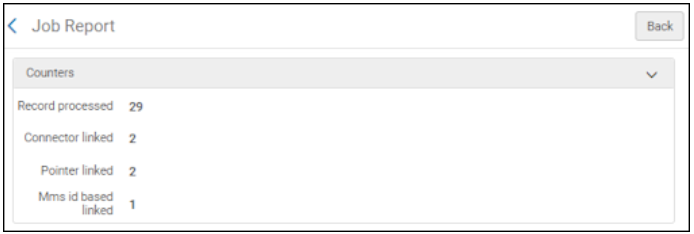
Cargar existencias electrónicas - Springer
El informe de la tarea Cargar existencias electrónicas - SPRINGER identifica las colecciones electrónicas que se actualizaron y proporciona los siguientes contadores:
- Nombre de la colección seriada– Identifica el nombre de la colección electrónica seriada que fue actualizada.
- Fichero de entrada seriado – Proporciona un enlace al fichero de entrada Excel para la colección electrónica de publicaciones seriadas.
- Nueva colección seriada – Este contador identifica el número de registros bibliográficos nuevos para la colección electrónica de publicaciones seriadas.
- Nombre de la colección monográfica – Identifica el nombre de la colección electrónica monográfica actualizada.
- Fichero de entrada monográfico – Proporciona un enlace al fichero de entrada Excel para la colección electrónica monográfica.
- Se actualiza la colección monográfica – Este contador identifica el número de portafolios actualizados para la colección electrónica monográfica.
- Borra la colección monográfica – Este contador identifica el número de portafolios borrados para la colección electrónica monográfica.
- Borra la colección monográfica BIB – Este contador identifica el número de registros bibliográficos borrados para la colección electrónica monográfica.
- Nueva colección monográfica – Este contador identifica el número de nuevos registros bibliográficos para la colección electrónica monográfica.
Para mayor información relacionada sobre la configuración del perfil de integración y programación de la tarea, consultar Cargar existencias electrónicas de Springer.
Informe Guardar Conjunto en Red
El informe Guardar conjunto en red se genera como parte del proceso de guardar conjuntos locales en la Zona de red. El informe solo se genera en la institución miembro que inició este proceso.
El informe proporciona la siguiente información:
- El nombre del Conjunto de Red prefijado con el código de la institución miembro.
- Número de registros procesados en el conjunto del miembro original.
El proceso toma todos los registros del conjunto almacenanados en caché desde la Zona de Red y crea otro conjunto a partir de ellos en esta Zona. Los registros locales (que almacenados en caché) no forman parte del conjunto de la Zona de Red. Esto significa que el número de registros en el conjunto de la Zona de Red podría ser menor que el número de registros en el conjunto de la Zona de la Institución. - Nombre del conjunto original de la Zona de la Institución.
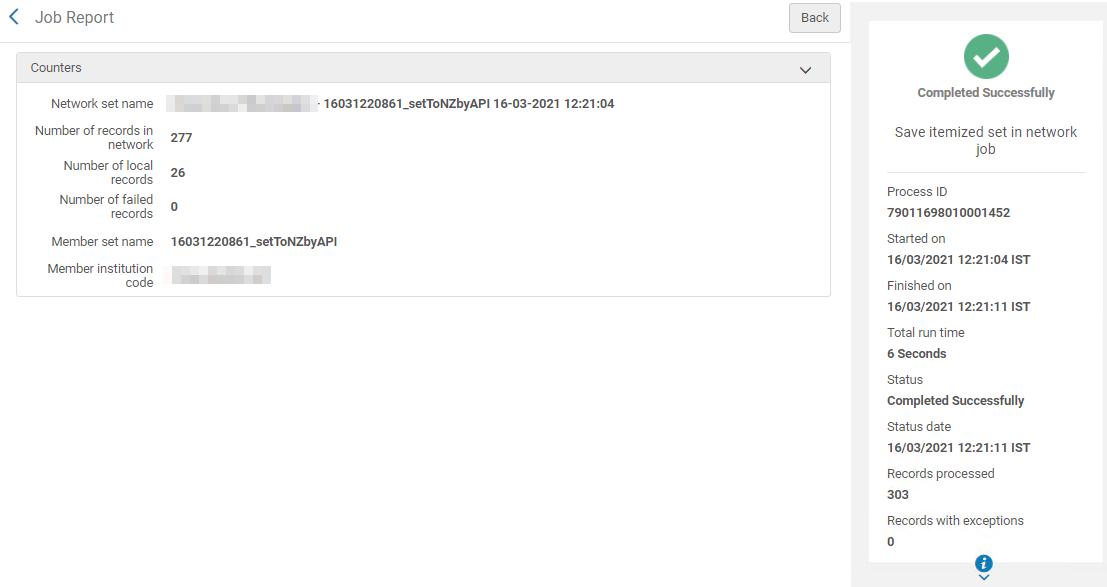
Véase Guardar Conjuntos en la Zona de Red.
Línea de la orden de compra - Reclamando
La tarea Reclamación de línea de orden de compra comprueba todas las líneas de orden de compra que están en reclamación o deberían estarlo, y lista ese número en la columna Registros procesados.
La tarea comprueba si las líneas de orden de compra en reclamación deben permanecer o eliminarse. En el caso de las órdenes que no están en reclamación, la tarea comprueba si deberían estarlo.
A continuación, la tarea mueve todas las líneas de orden de compra relevantes para que estén en reclamación. El informe de la tarea solo muestra las líneas de orden de compra que se configuraron como en reclamación.
Ver eventos de tareas
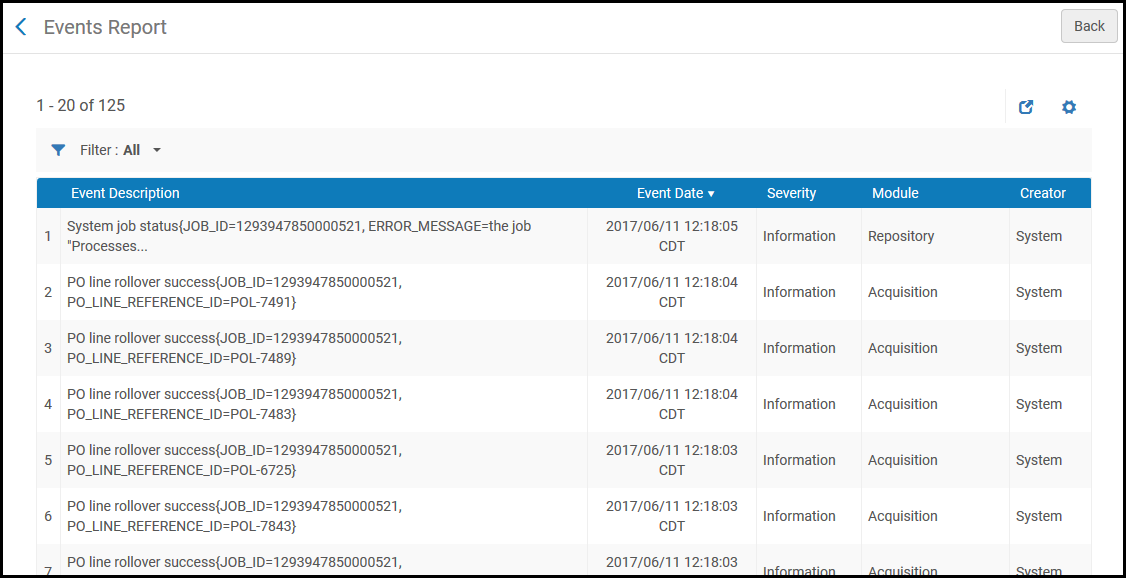


 Completada con avisos – La tarea se completó con éxito, pero se generaron avisos. Si el número de errores está por encima de un determinado umbral (que es diferente para cada tarea), la tarea termina como Completada con errores.
Completada con avisos – La tarea se completó con éxito, pero se generaron avisos. Si el número de errores está por encima de un determinado umbral (que es diferente para cada tarea), la tarea termina como Completada con errores.